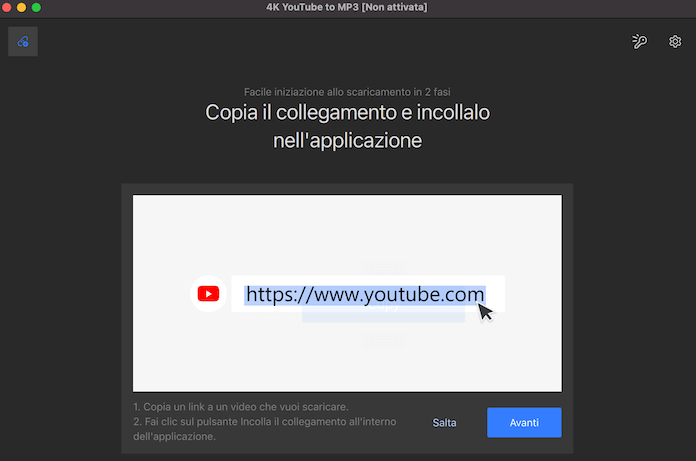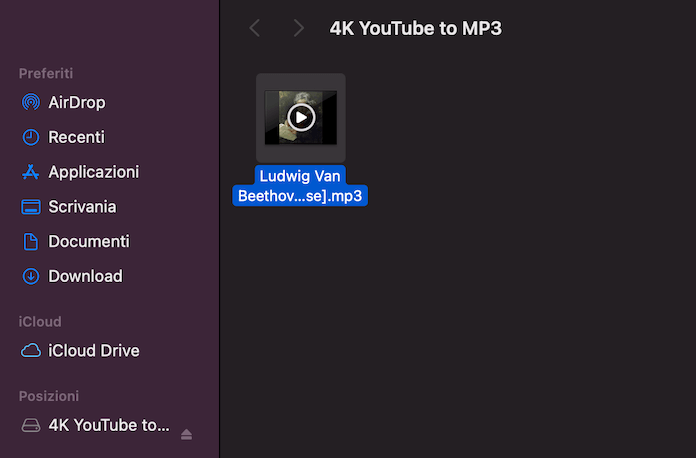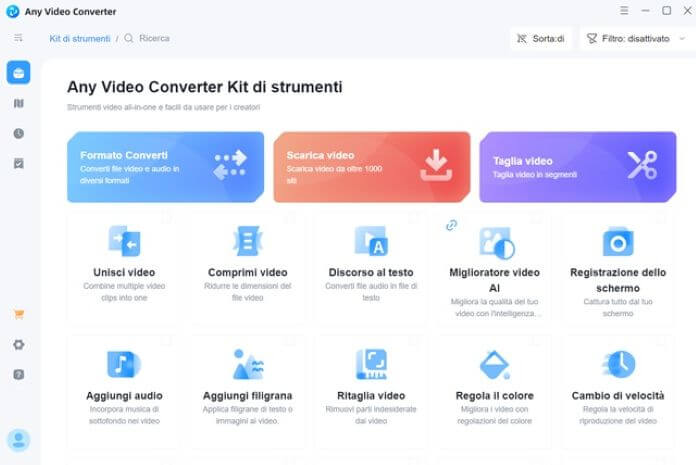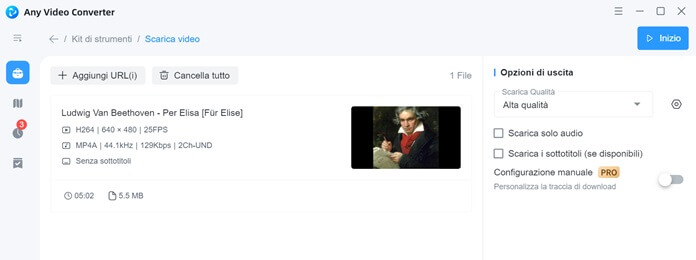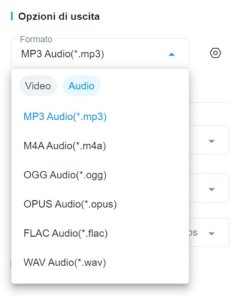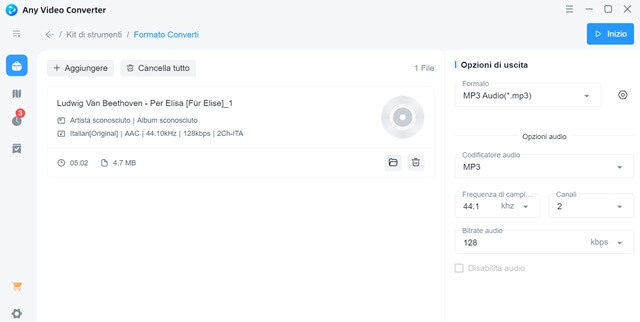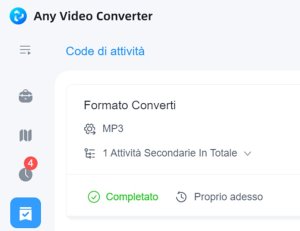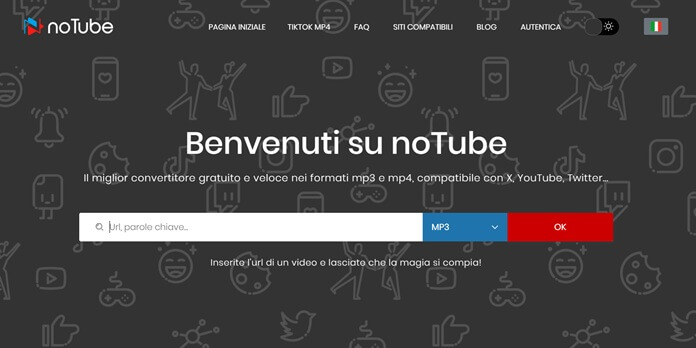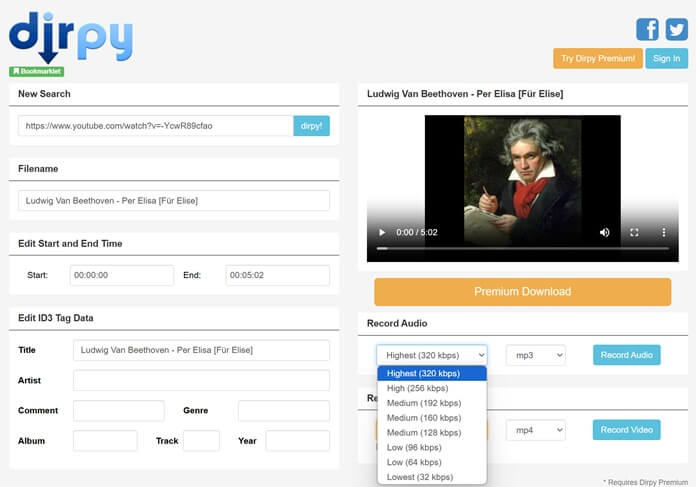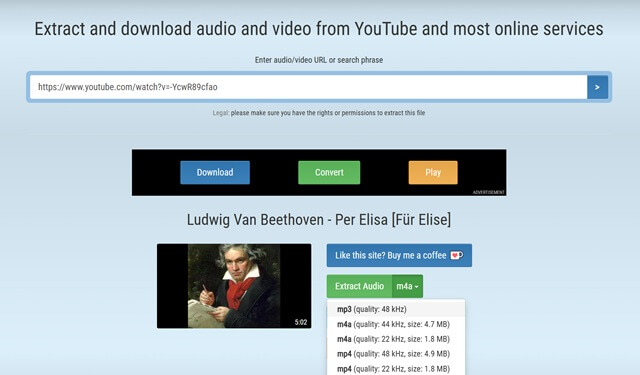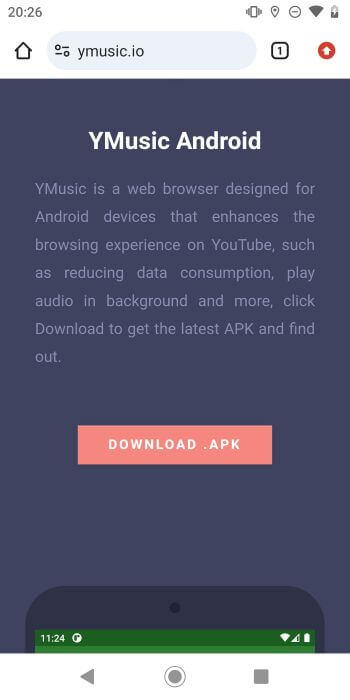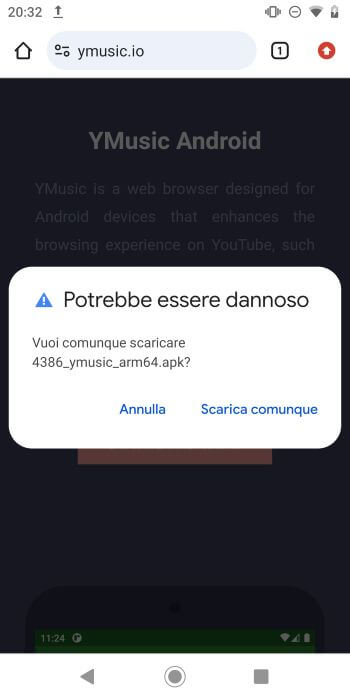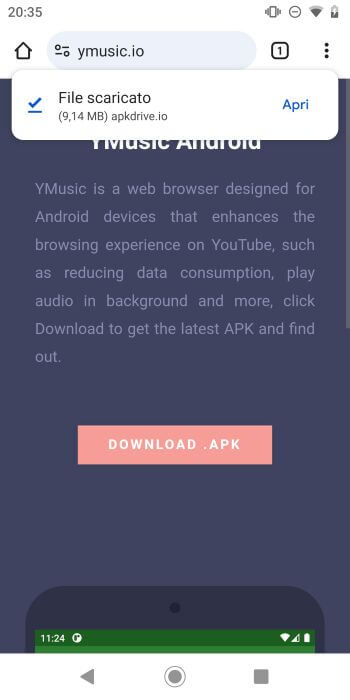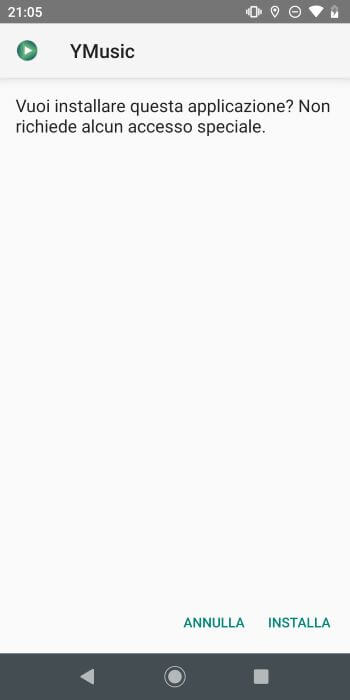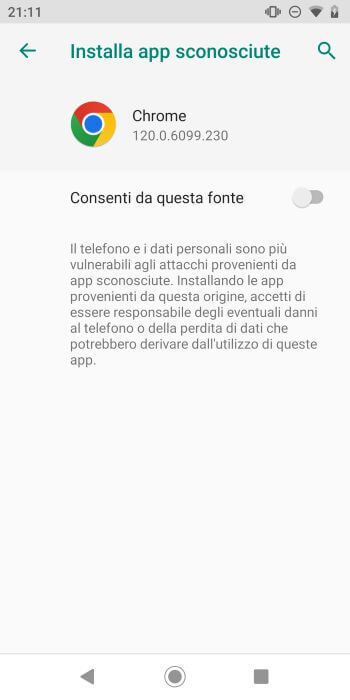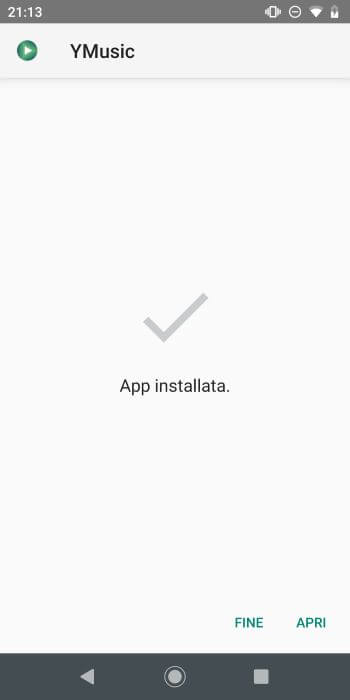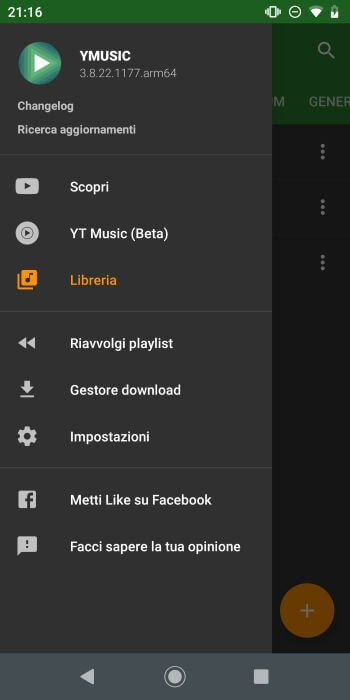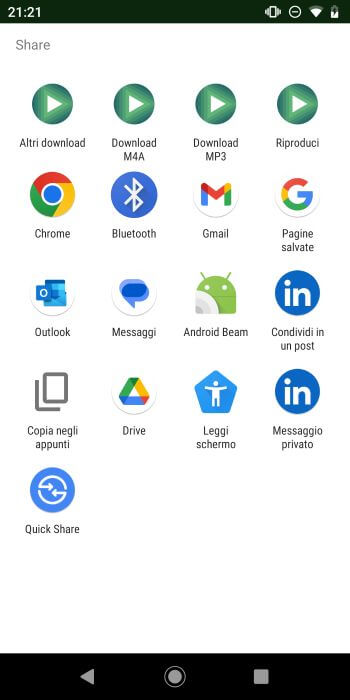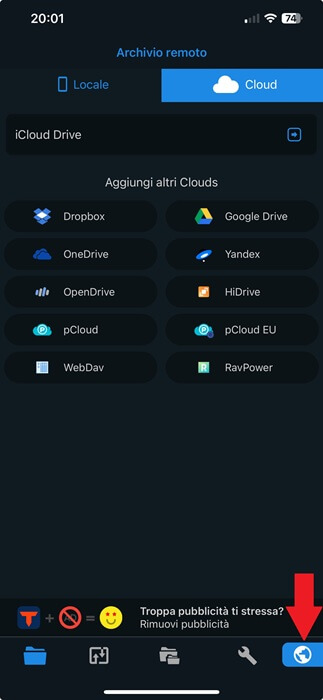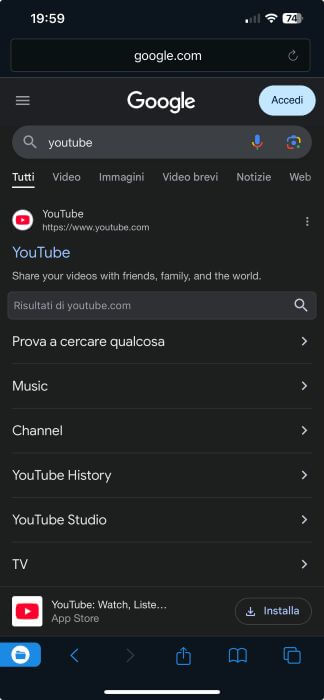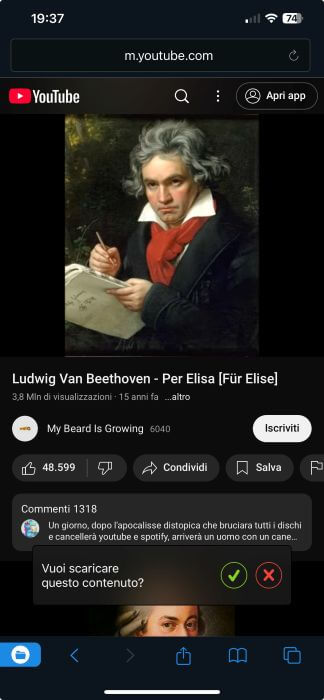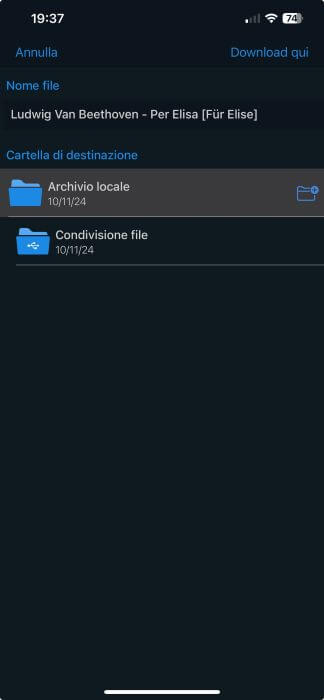Un convertitore da YouTube a MP3 è un programma che consente di scaricare un video da YouTube per poi convertirlo in MP3. Può tornarti utile ad esempio se vuoi estrarre un audio musicale da un video visto su YouTube: per farlo è sufficiente inserire l’url del video nel convertitore e dopo pochi secondi otterrai un file audio in formato MP3 del filmato in questione.
In questa guida abbiamo raccolto i migliori programmi per estrarre file audio dai video di YouTube disponibili per PC, Mac, browser web, smartphone o tablet Android e iPhone o iPad.
Al termine sarai così in grado di scegliere il convertitore da YouTube a MP3 che meglio risponde alle tue esigenze, in base anche al dispositivo che usi di solito per estrarre MP3 da YouTube.
Convertitore da YouTube a MP3 per PC e Mac
Iniziamo subito con i migliori software per PC e Mac in grado di estrarre MP3 da video YouTube in pochi clic. Entrambi sono semplici da usare e compatibili sia con il sistema operativo Windows che con macOS.
4K YouTube to MP3
Il primo convertitore da YouTube a MP3 che ti segnaliamo è 4K YouTube to MP3. È un programma gratuito che consente di scaricare video, playlist e canali YouTube, in aggiunta ai file audio dai siti più popolari. Uno dei suoi principali punti di forza è garantire per ogni download la qualità originale senza conversione. In più presenta un lettore integrato, grazie al quale si possono ascoltare i file audio appena estratti.
Per prima cosa bisogna effettuare il download dal sito ufficiale di 4K YouTube to MP3. Una volta completata l’installazione, apri il programma, accetta le condizioni di utilizzo, quindi entra nella schermata principale (quella che vedi nella foto qui sotto).
Adesso apri YouTube e cerca il video che desideri convertire in MP3. Quando l’hai trovato, copia l’url del video e torna nella schermata del programma 4K YouTube to MP3, dopodiché fai clic sull’icona video in alto a sinistra per incollare in automatico il link copiato in precedenza. La conversione verrà avviata in automatico, con la procedura che durerà pochi secondi.
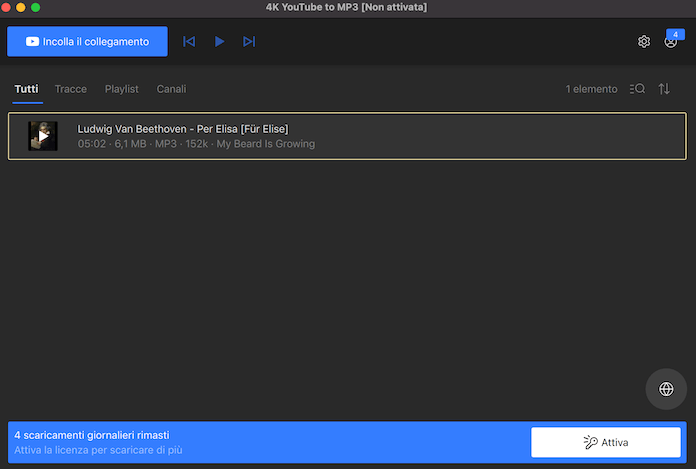
Con la versione gratuita di 4K Youtube to MP3 si possono estrarre fino a 5 MP3 da YouTube al giorno. Per eliminare il limite occorre attivare uno dei piani Premium disponibili. Se ad esempio la scelta ricade sul piano a vita per uso personale, il costo è pari a 18,30 euro una tantum (è richiesto cioè un unico pagamento).
Any Video Converter
Any Video Converter è un altro programma in grado di estrarre un audio da un video di YouTube. Disponibile per Windows e macOS, supporta il download dei video da più piattaforme (tra cui Instagram e Twitter) e in più formati, con la riproduzione su qualsiasi tipo di dispositivo. Pollice in alto anche per la nuova interfaccia, che semplifica la procedura di conversione rendendola alla portata di tutti.
Dopo aver scaricato la versione gratuita del programma dal sito ufficiale di Any Video Converter e una volta completata l’installazione guidata, puoi iniziare da subito a prendere confidenza con la schermata principale del programma.
Per prima cosa vai su YouTube, cerca il video da cui intendi estrarre l’audio e una volta trovato copia l’url presente nella barra degli indirizzi. Ora torna su Any Converter Video, fai clic su “Scarica video”, premi su “Aggiungi URL” e incolla il link, quindi seleziona “Inizio” in alto a destra per avviare il download del video. Il video verrà conservato in automatico nella cartella “Youtube” del programma Any Video Converter, disponibile all’interno dei propri documenti.
A download completato, torna nella schermata principale di Any Video Converter ed entra nella sezione “Formato converti”, da dove si può convertire il video scaricato da YouTube in MP3. Per prima cosa individua “Opzioni di uscita” in alto a destra, dopodiché fai clic sul menu a tendina e seleziona la voce “MP3 Audio (.mp3)”.
Ora non ti resta che premere su “Aggiungi video” in basso al centro e dalla cartella di Any Video Converter seleziona il video scaricato in precedenza. Fatto questo, premi sul tasto “Inizio” in alto a destra per avviare la conversione da video a MP3.
Il processo richiede una manciata di secondi. Al termine, il file audio verrà salvato in automatico nella cartella “Formato Converti” di Any Converter Video, creata dal programma subito dopo l’installazione sul computer.
Convertitore da YouTube a MP3 online
Se non vuoi occupare la memoria interna del tuo computer con un nuovo programma, puoi scegliere un convertitore da YouTube a MP3 online. Di seguito trovi i migliori tool che puoi usare direttamente da browser web.
noTube
Il tool online noTube consente di convertire un video di YouTube in MP3 gratis e in pochi secondi. Per riuscirci, basta copiare l’url del video e incollarlo nel campo di testo della pagina del servizio web.
Ecco nel dettaglio quali sono i passi da completare:
- Vai alla pagina iniziale di noTube.
- Seleziona il formato con cui desideri convertire il video di YouTube (trovi MP3 impostato di default).
- Copia l’url del video e incollalo nel campo testo “Url, parole chiave” di noTube.
- Premi sul pulsante “OK” per avviare il download.
- Fai clic su “Scaricare” per salvare il file audio in formato MP3 nella cartella “Download” del tuo computer.
La durata dell’operazione di download dipende dal peso del file e dalla velocità della linea Internet, nella maggior parte dei casi comunque sono sufficienti pochi secondi.
Dirpy
Dirpy è un convertitore da YouTube a MP3 online senza pubblicità, che permette di scaricare un file audio con un bitrate compreso tra 32 kbps (il più basso) e 320 kbps (il più alto). Per usarlo non occorre né pagare né registrare un account con i propri dati.
Di seguito ti mostriamo come funziona:
- Accedi alla home page di Dirpy.
- Copia l’url video di YouTube, incollalo nel campo di testo bianco di Dirpy e fai clic sul pulsante “dirpy” posizionato accanto.
- Nella nuova pagina che si apre individua l’intestazione “Record audio”, seleziona il bitrate (di default è impostato il valore massimo 320 kbps) e premi su “Record audio” per avviare direttamente il download.
Anche in questo caso il file audio in formato MP3 verrà salvato in automatico nella cartella “Download” del PC.
TubeRipper
TubeRipper è un altro servizio online che permette di estrarre un file MP3 da un video di YouTube direttamente da browser. Il funzionamento è molto semplice: è sufficiente copiare l’url del video e incollarlo nel campo bianco presente nella pagina iniziale del tool.
Questi i passaggi da portare a termine per ottenere un audio MP3 dal video desiderato:
- Collegati alla home di TubeRipper.
- Copia l’url del video su YouTube e incollalo nel campo di testo bianco della pagina iniziale di TubeRipper.
- Fai clic sull’icona > posizionata accanto per caricare il video.
- Una volta che il video viene caricato, individua il pulsante “Extract audio”, seleziona la voce “m4a” e dal menu a tendina che si apre scegli “MP3”.
- Premi su “Extract audio” per avviare la conversione e il download.
Al termine, il file audio comparirà nella cartella “Download” del tuo computer.
Miglior convertitore da Youtube a MP3 su Android
Per estrarre un file MP3 da un video di YouTube su un dispositivo Android puoi usare l’app YMusic. È un’applicazione che permette di riprodurre ed eseguire il download della tua musica preferita da YouTube, così da poterla ascoltare offline quando se ne ha voglia.
Come puoi facilmente intuire, si tratta di un’app non ufficiale: questo significa che non la trovi sul Play Store di Google, ma è disponibile soltanto in formato APK direttamente dal sito ufficiale.
Ti mostriamo ora tutti i passaggi da seguire per usare YMusic.
Vai alla pagina di YMusic e pigia sul pulsante “Download .APK”.
Riceverai un avviso che il download potrebbe essere dannoso. Fai tap su “Scarica comunque” per procedere.
A download eseguito, seleziona “Apri” per aprire il file .apk.
Nella nuova pagina che si aprire fai tap su “Installa” in basso a destra.
Nel messaggio che compare “Per sicurezza, il tuo telefono non è autorizzato a installare app sconosciute da quesa origine” fai tap su “Impostazioni” e attiva la levetta accanto a “Consenti da questa fonte”, dopodiché tocca sulla freccia in alto a sinistra per tornare indietro e premi un’altra volta su “Installa”.
A download completato fai tap su “Apri” per avviare l’app YMusic, quindi pigia su “Consenti” per tre volte consecutive per dare tutti i consensi necessari all’applicazione per funzionare in maniera corretta.
Una volta che sei nella schermata principale di YMusic fai tap sull’icona del menu in alto a sinistra e seleziona la funzione “YT Music (Beta)”.
Cerca il video della canzone da cui desideri estrarre un file audio, dopodiché premi sull’icona dei tre puntini accanto al nome del brano e seleziona “Condividi”. Tra le opzioni di condivisione scegli “Download MP3”.
Il download del file MP3 verrà salvato in automatico nella sezione “Gestore download” del menu principale di YMusic. Di default, il bitrate è impostato sul valore di 256 kbps.
Miglior convertitore da Youtube a MP3 su iPhone e iPad
Per scaricare un video di YouTube su iPhone e/o iPad puoi usare l’app Total files. È un file manager con browser web integrato, in grado di riconoscere in automatico i video presenti nella pagina web aperta e di scaricarli in locale. Il download avviene in formato MP4, che puoi convertire facilmente in MP3 usando un semplice convertitore.
Ecco i passaggi da seguire:
Scarica e installa l’app Total files da App Store (link download Total Files), dopodiché apri l’app.
Dalla pagina iniziale dell’applicazione fai tap sull’icona del mappamondo presente in basso a destra per avviare il browser integrato.
Collegati a YouTube direttamente dal browser di Total files.
Cerca il video desiderato, quindi avvia la riproduzione: dopo pochi secondi comparirà in automatico un messaggio che ti invita a scaricare il video; per avviare il download fai tap sull’icona della spunta verde accanto a “Vuoi scaricare il contenuto?”
Seleziona ora la cartella dove vuoi che il video venga salvato e pigia su “Download qui” (di default la cartella di destinazione è impostata su “Archivio locale”).
È tutto, il file in formato MP4 sarà disponibile dopo pochi secondi. Potrai poi convertirlo altrettanto facilmente con uno di questi migliori programmi per convertire video.